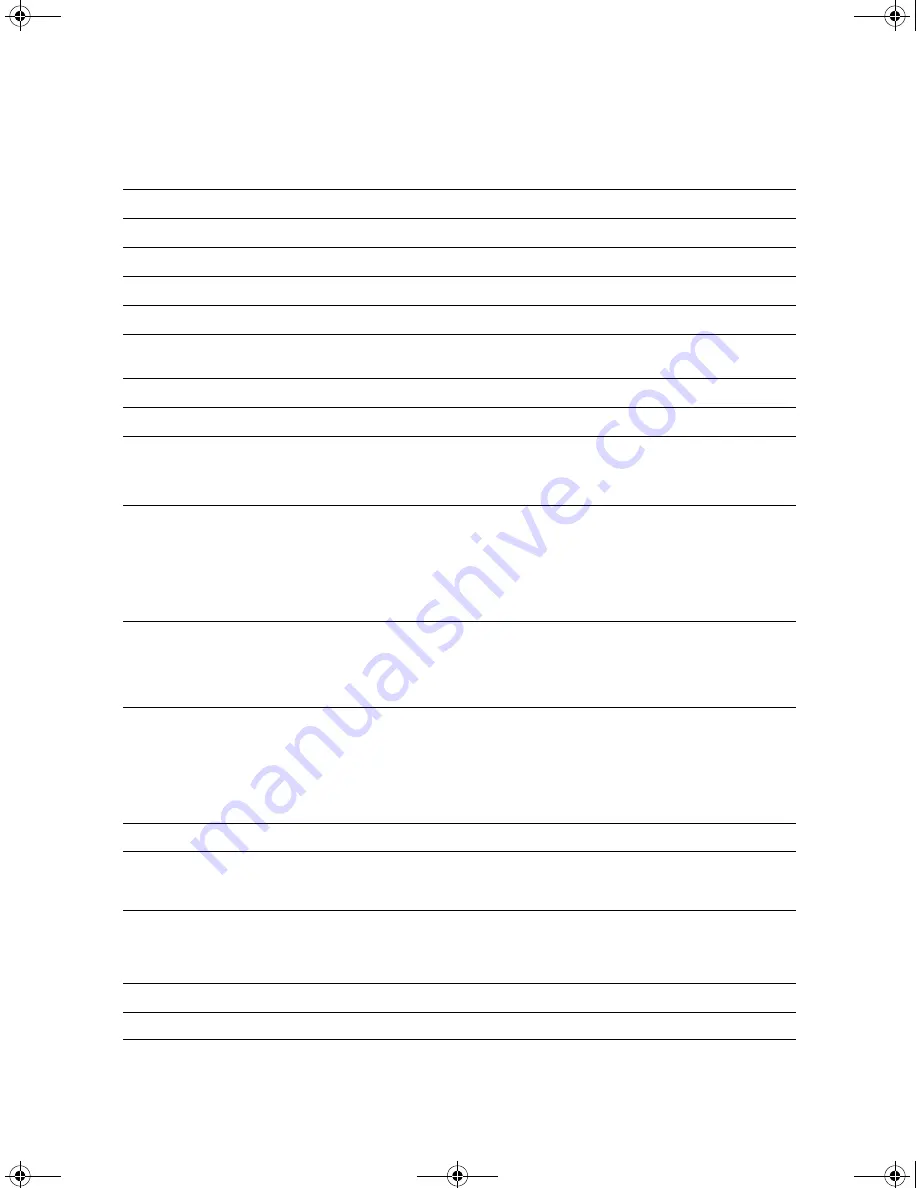
ךירדמ
ריהמ סוחיי
|
339
רבחמ
FlexBay
)
USB
(
18
ינשמ דבעמ רבחמ
(
CPU_1
)
1
ינוטילקת נוכ
(
DSKT
)
19
ימדק ררוואמ רבחמ
(
FAN_FRONT
)
2
ימדק חול רבחמ
(
FRONTPANEL
)
20
סיטרכה את לש ררוואמל רבחמ
(
FAN_CCAG
)
3
רבחמ
1394
ימדקה חולב
(
FP1394
)
21
ימינפ לוקמר רבחמ
(
INT_SPKR
)
4
תבשותל הסינכ חתפ
(
INTRUDER
)
22
למשח רבחמ
(
POWER2
)
5
סיטרכל ירח
PCI-Express x8
,
טווחמ
כ
x4
(
SLOT7_PCIE
)
23
נוכ רבחמ
IDE
(
IDE
)
6
סיטרכ ירח
PCI
-
X
(
SLOT6
_
PCIX
)
24
המסיס רשגמ
(
PSWD
)
7
סיטרכ ירח
PCI
-
X
(
SLOT5
_
PCIX
)
25
חישק קסיד תרונ לש רזע רבחמ
(
AUX_LED
)
8
סיטרכ ירח
PCI
(
SLOT4_PCI
)
הצע
:
הקיפרג לש הרוצתב ןימז וניא הז ץירח
תילאוד
26
הללוס עקש
(
BATTERY
)
9
סיטרכל ירח
PCI-Express x8
,
טווחמ
כ
x4
(SLOT3_PCIE)
הצע
:
תילאוד הקיפרג תרוצתב
,
הז ץירח
ץירחב ףלחומ
x16
יכרב
ב
riser
הקיפרגה לש
.
יפרגה סיטרכה תליענל שמשמ הז ביכר
ומוקמל
.
27
ירבחמ
SATA
)
SATA_0
,
SATA_1
,
SATA_2
(
10
סיטרכל ירח
PCI-Express x16
(
SLOT2_PCIE
)
הצע
:
הקיפרג לש הרוצתב ןימז וניא הז ץירח
תילאוד
28
סופיאל רשגמ
RTC
(
RTCRST
)
11
סיטרכל ירח
PCI-Express x8
,
ווחמ
ט
כ
x4
(SLOT1_PCIE)
הצע
:
תילאוד הקיפרג תרוצתב
,
הז ץירח
ץירחב ףלחומ
x16
ביכרב
riser
הקיפרגה לש
.
יפרגה סיטרכה תליענל שמשמ הז ביכר
ומוקמל
.
29
ישאר למשח רבחמ
(
POWER1
)
12
ורכיז ררוואמ רבחמ
(
FAN_MEM
)
30
חישק קסיד רבחמ
(
HDD_3
)
13
ורכיז לודומ ירבחמ
ינבל
(
DIMM_1-4
)
יביכרב וא ורכיז ילודומב יכמות
riser
לש
ורכיז ילודומ
31
חישק קסיד רבחמ
(
HDD_2
)
14
ורכיז לודומ יביכר
ירוחש
(
DIMM_5-8
)
ינקתומ אל רשאכ קר ורכיז ילודומב יכמות
יביכר
riser
ורכיז יסיטרכ לש
;
תרחא
,
שי
יקיר ריאשהל
.
32
חישק קסיד רבחמ
(
HDD_1
)
15
חמ
ישאר דבעמ רב
(
CPU_0
)
33
חישק קסיד רבחמ
(
HDD_0
)
16
חישק קסיד ררוואמ
(
FAN_HDD
)
17
title.fm Page 1 Wednesday, January 25, 2006 4:39 PM
Содержание Precision PD050
Страница 4: ...4 Contents ...
Страница 15: ...Quick Reference Guide 15 Front View 1 2 3 5 6 8 9 10 11 12 13 4 7 ...
Страница 48: ...48 Indholdsfortegnelse ...
Страница 59: ...Hurtig referencevejlednin 59 Set forfra 1 2 3 5 6 8 9 10 11 12 13 4 7 ...
Страница 88: ...88 Hurtig referencevejledning ...
Страница 91: ...w w w d e l l c o m s u p p o r t d e l l c o m Dell Precision Workstation 690 Pikaopas Malli DCD0 ...
Страница 94: ...94 Sisällysluettelo ...
Страница 105: ...Pikaopas 105 Laite edestä 1 2 3 5 6 8 9 10 11 12 13 4 7 ...
Страница 112: ...112 Pikaopas Emolevyn osat 2 3 4 5 6 9 26 27 28 29 31 33 1 8 10 12 14 15 16 17 18 19 21 11 7 22 20 23 24 25 13 30 32 ...
Страница 135: ...w w w d e l l c o m s u p p o r t d e l l c o m Dell Precision Workstation 690 Hurtigreferanse Modell DCD0 ...
Страница 138: ...138 Innhold ...
Страница 149: ...Hurtigreferanse 149 Sett forfra 1 2 3 5 6 8 9 10 11 12 13 4 7 ...
Страница 178: ...178 Hurtigreferanse ...
Страница 181: ...w w w d e l l c o m s u p p o r t d e l l c o m Stacja robocza 690 Dell Precision Informator Model DCD0 ...
Страница 184: ...184 Spis treści ...
Страница 195: ...Informator 195 Widok z przodu 1 2 3 5 6 8 9 10 11 12 13 4 7 ...
Страница 225: ...w w w d e l l c o m s u p p o r t d e l l c o m Рабочая станция Dell Precision 690 Краткий справочник Модель DCD0 ...
Страница 228: ...228 Содержание ...
Страница 239: ...Краткий справочник 239 Вид спереди 1 2 3 5 6 8 9 10 11 12 13 4 7 ...
Страница 272: ...72 Индекс 272 Индекс ...
Страница 273: ...w w w d e l l c o m s u p p o r t d e l l c o m Dell Precision Workstation 690 Lathund Modell DCD0 ...
Страница 276: ...276 Innehåll ...
Страница 287: ...Lathund 287 Framifrån 1 2 3 5 6 8 9 10 11 12 13 4 7 ...
Страница 339: ... מדריך מהיר ייחוס 338 המערכת לוח רכיבי title fm Page 1 Wednesday January 25 2006 4 39 PM ...
Страница 346: ... מדריך מהיר ייחוס 331 קדמי מבט title fm Page 1 Wednesday January 25 2006 4 39 PM ...
Страница 357: ... העניינים תוכן 320 title fm Page 1 Wednesday January 25 2006 4 39 PM ...
















































